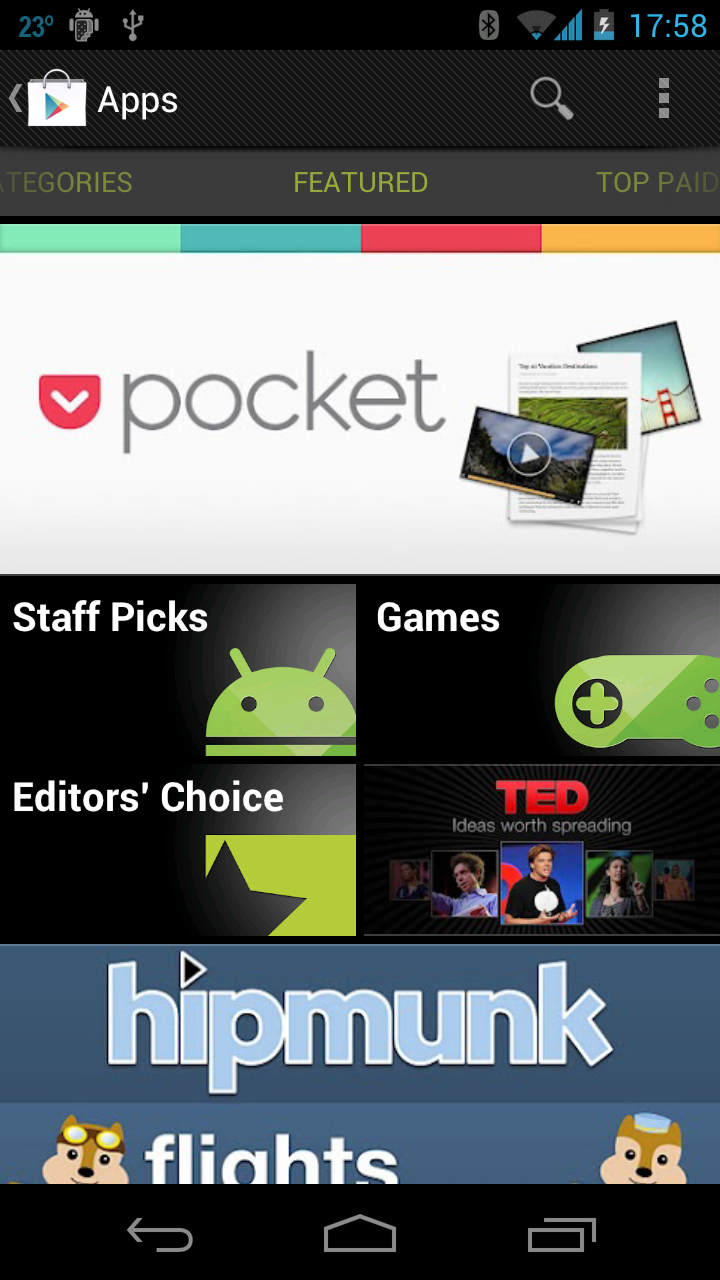Publishing an Application
After a great application has been created, people will want to use it. This section covers the steps involved with the public distribution of an application created with Xamarin.Android via channels such as e-mail, a private web server, Google Play, or the Amazon App Store for Android.
Overview
The final step in the development of a Xamarin.Android application is to publish the application. Publishing is the process of compiling a Xamarin.Android application so that it is ready for users to install on their devices, and it involves two essential tasks:
Preparing for Publication – A release version of the application is created that can be deployed to Android-powered devices (see Preparing an Application for Release for more information about release preparation).
Distribution – The release version of an application is made available through one or more of the various distribution channels.
The following diagram illustrates the steps involved with publishing a Xamarin.Android application:
As can be seen by the diagram above, the preparation is the same regardless of the distribution method that is used. There are several ways that an Android application may be released to users:
- Via a Website – A Xamarin.Android application can be made available for download on a website, from which users may then install the application by clicking on a link.
- By e-mail – It is possible for users to install a Xamarin.Android application from their e-mail. The application will be installed when the attachment is opened with an Android-powered device.
- Through a Market – There are several application marketplaces that exist for distribution, such as Google Play or Amazon App Store for Android .
Using an established marketplace is the most common way to publish an application as it provides the broadest market reach and the greatest control over distribution. However, publishing an application through a marketplace requires additional effort.
Multiple channels can distribute a Xamarin.Android application simultaneously. For example, an application could be published on Google Play, the Amazon App Store for Android, and also be downloaded from a web server.
The other two methods of distribution (downloading or e-mail) are most useful for a controlled subset of users, such as an enterprise environment or an application that is only meant for a small or well-specified set of users. Server and e-mail distribution are also simpler publishing models, requiring less preparation to publish an application.
The Amazon Mobile App Distribution Program enables mobile app developers to distribute and sell their applications on Amazon. Users can discover and shop for apps on their Android-powered devices by using the Amazon App Store application. A screenshot of the Amazon App Store running on an Android device appears below:
Google Play is arguably the most comprehensive and popular marketplace for Android applications. Google Play allows users to discover, download, rate, and pay for applications by clicking a single icon either on their device or on their computer. Google Play also provides tools to assist in the analysis of sales and market trends and to control which devices and users may download an application. A screenshot of Google Play running on an Android device appears below:
This section shows how to upload the application to a store such as Google Play, along with the appropriate promotional materials. APK expansion files are explained, providing a conceptual overview of what they are and how they work. Google Licensing services are also described. Finally, alternate means of distribution are introduced, including the use of an HTTP web server, simple e-mail distribution, and the Amazon App Store for Android.
Источник
Отправка пакета APK вручную
В первый раз при отправке в Google Play (или если используется более ранняя версия Xamarin.Android) пакет APK необходимо вручную отправить через Google Play Developer Console. В этом руководстве описываются действия по выполнению этого процесса.
Google Play Developer Console
После компиляции пакета APK и подготовки рекламных материалов приложение необходимо отправить в Google Play. Для этого войдите в Google Play Developer Console, изображенную ниже. Нажмите кнопку Опубликовать приложение Android в Google Play, чтобы начать процесс распространения приложения.
Если существующее приложение уже зарегистрировано в Google Play, нажмите кнопку Добавить новое приложение:
В открывшемся диалоговом окне Добавление нового приложения введите имя приложения и нажмите кнопку Отправить пакет APK:
На следующем экране можно опубликовать приложение для альфа-тестирования, бета-тестирования или выпуска в рабочую среду. В следующем примере выбрана вкладка АЛЬФА-ТЕСТИРОВАНИЕ. Поскольку приложение MyApp не использует службы лицензирования, в этом примере не нужно нажимать кнопку Получить лицензионный ключ. Здесь нажата кнопка Отправить первый пакет APK в альфа-канал для публикации в альфа-канал.
Откроется диалоговое окно ОТПРАВКА НОВОГО ПАКЕТА APK В АЛЬФА-КАНАЛ. Пакет APK можно отправить либо нажав кнопку Обзор файлов, либо перетащив сам пакет APK:
Отправьте готовый к выпуску пакет APK, который нужно распространить. В следующем диалоговом окне отображается ход выполнения отправки пакета APK:
После отправки пакета APK можно выбрать метод тестирования:
Дополнительные сведения о тестировании приложения см. в руководстве Google по настройке альфа- или бета-тестов.
Отправленный пакет APK сохраняется в виде черновика. Его можно опубликовать только после предоставления дополнительных сведений в Google Play, как описано далее.
Описание в Магазине
Щелкните элемент Описание в Магазине в Google Play Developer Console, чтобы ввести сведения, которые потенциальные пользователи приложения увидят в Google Play:
Графические ресурсы
Прокрутите страницу Описание в Магазине до раздела ГРАФИЧЕСКИЕ РЕСУРСЫ:
Здесь отправляются все подготовленные ранее рекламные материалы. В разделе содержится руководство о том, какие рекламные ресурсы и в каком формате следует предоставить.
Классификация
За разделом ГРАФИЧЕСКИЕ РЕСУРСЫ следует раздел КЛАССИФИКАЦИЯ для выбора типа и категории приложения:
Оценка содержимого рассматривается после следующего раздела.
Контактные сведения
В конце страницы находится раздел КОНТАКТНЫЕ СВЕДЕНИЯ. Он используется для сбора контактных данных о разработчике приложения:
В разделе ПОЛИТИКА КОНФИДЕНЦИАЛЬНОСТИ можно указать URL-адрес политики конфиденциальности для приложения, как показано выше.
Оценка содержимого
Щелкните Оценка содержимого в Google Play Developer Console. На этой странице указывается оценка содержимого для приложения. Google Play требует, чтобы оценка содержимого указывалась для всех приложений. Чтобы завершить опросник по оценке содержимого, нажмите кнопку Продолжить:
Все приложения в Google Play должны пройти оценку согласно системе оценок Google Play. Помимо оценки содержимого все приложения должны соответствовать требованиям политики содержимого для разработчиков Google.
Ниже приведены четыре уровня в системе оценок Google Play, а также даны некоторые рекомендации по определению уровня оценки содержимого:
Все — не может получать доступ к данным расположения, публиковать их или предоставлять к ним общий доступ. Не должны размещать содержимое, созданное пользователем. Не должны разрешать взаимодействие между пользователями.
Низкая зрелости — приложения, которые обращаются к данным расположения, но не используют их совместно. Сцены умеренного насилия или насилия в мультипликации.
Medium дата_вступления_в_силу — ссылки на наркотиков, спиртные или табакы. Темы азартных игр или имитация азартных игр. Провокационное содержимое. Ненормативная лексика или грубый юмор. Упоминание непристойных сцен или сцен сексуального характера. Фантастика со сценами грубого насилия. Реалистичные сцены насилия. Пользователи могут находить друг друга. Пользователи могут общаться друг с другом. Совместное использование данных расположения пользователя.
Высокая зрелости — основное внимание уделяется потреблению или продаже спиртного, табака или наркотиков. Упор на упоминании непристойных сцен или сцен сексуального характера. Изображение сцен насилия.
Элементы в списке «Средний уровень зрелости» являются субъективными, поэтому возможно, что рекомендации для этого уровня могут показаться достаточно строгими и для оценки списка «Высокий уровень зрелости».
Цены и распространение
Щелкните элемент Цены и распространение в Google Play Developer Console. Если приложение является платным, укажите здесь цену. Или приложение можно распространять бесплатно для всех пользователей. Если приложение указано как бесплатное, оно должно таким оставаться. Google Play не разрешит изменить бесплатное приложение на платное (однако можно продавать содержимое с выставлением внутренних счетов в бесплатном приложении). Google Play позволит изменить платное приложение на бесплатное в любое время.
Перед публикацией платного приложения потребуется открыть расчетный счет. Для этого щелкните ссылку настроить расчетный счет и следуйте инструкциям.
Управление странами
В следующем разделе Управление странами можно выбирать, в каких странах распространяется приложение:
Другие сведения
Прокрутите дальше, чтобы указать, содержит ли приложение рекламу. В разделе КАТЕГОРИИ УСТРОЙСТВ представлены возможности дополнительного распространения приложений для платформы для носимых гаджетов Android Wear, расширения для телевизоров Android TV или автомобильной системы Android Auto:
После этого раздела приводятся дополнительные доступные для выбора параметры, например участие в программе Приложения для всей семьи и распространение приложений через Google Play for Education (магазин приложений, ориентированный на образовательные учреждения).
Согласие на предоставление разрешений
В нижней части страницы Цены и распространение находится раздел Согласие. Это обязательный раздел, который используется для объявления того, что приложение соответствует требованиям, предъявляемым к содержимому Android, а также для подтверждения, что экспорт приложения регулируется законами США:
В этом руководстве приведены далеко не все сведения, имеющие отношение к публикации приложения Xamarin.Android. Дополнительную информацию о публикации приложения в Google Play см. на странице Справочный центр — Google Play Console.
Фильтры Google Play
Пользователи, просматривающие веб-сайт Google Play, могут выполнить поиск всех опубликованных приложений. Когда пользователи переходят по сайту Google Play с устройства Android, результаты могут немного отличаться. Они будут отфильтрованы согласно условиям совместимости с используемым устройством. Например, если приложение должно отправлять SMS-сообщения, Google Play не будет отображать это приложение для устройства, не имеющего такого функционала. Фильтры, применяемые к поиску, создаются на основе указанных далее компонентов:
- Конфигурация оборудования устройства.
- Объявления в файле манифеста приложений.
- Используемый оператор связи (если таковой имеется).
- Расположение устройства.
В манифест приложения можно добавить элементы, позволяющие управлять фильтрацией приложений в Магазине Google Play. Далее перечисляются элементы и атрибуты манифеста, которые можно использовать для фильтрации приложений:
поддерживает-Screen — Google Play будут использовать атрибуты, чтобы определить, можно ли развернуть приложение на устройстве в зависимости от размера экрана. Google Play будет предполагать, что Android может адаптировать небольшой размер для больших экранов, но не наоборот. Поэтому приложение, которое объявляет поддержку для обычных экранов, будет отображаться в результатах поиска для больших, а не для маленьких экранов. Если приложение Xamarin.Android не предоставляет элемент в файле манифеста, Google Play предположит, что все атрибуты имеют значение true и что приложение поддерживает все размеры экрана. Этот элемент необходимо добавить в файл AndroidManifest.xml вручную.
использует параметр-Configuration — этот элемент манифеста используется для запроса определенных аппаратных функций, таких как тип клавиатуры, устройства навигации, сенсорный экран и т. д. Этот элемент необходимо добавить в AndroidManifest.xml вручную.
использует-Feature — этот элемент манифеста объявляет аппаратные или программные компоненты, которые должны быть необходимы для работы приложения. Этот атрибут носит исключительно информационный характер. Google Play не отобразит приложение для устройств, которые не соответствуют условиям этого фильтра. Однако приложение можно установить и другими способами (вручную или путем скачивания). Этот элемент необходимо добавить в файл AndroidManifest.xml вручную.
использует-library — этот элемент указывает, что на устройстве должны присутствовать определенные общие библиотеки, например Google Карты. Этот элемент также можно указать с помощью Android.App.UsesLibraryAttribute . Пример:
использует-Permission — этот элемент используется для выведения определенных аппаратных компонентов, необходимых для запуска приложения, которые могут быть неправильно объявлены с элементом. Например, если приложение запрашивает разрешение на использование камеры, то Google Play предполагает, что на устройствах должна быть камера, даже если объявляющий камеру элемент отсутствует. Этот элемент можно задать с помощью Android.App.UsesPermissionsAttribute . Пример:
использует-SDK — элемент используется для объявления минимального уровня API Android, необходимого для приложения. Этот элемент можно задать в параметрах Xamarin.Android проекта Xamarin.Android.
совместимые — экраны — этот элемент используется для фильтрации приложений, которые не соответствуют размеру экрана и плотности, заданным этим элементом. В большинстве приложений этот фильтр использовать не следует. Он предназначен для конкретных высокопроизводительных игр или приложений, которые необходимо строго контролировать при распространении приложений. Предпочтительным является упомянутый выше атрибут .
поддерживает-GL-текстура — этот элемент используется для объявления форм СЖАТИЯ текстур GL, необходимых приложению. В большинстве приложений этот фильтр использовать не следует. Он предназначен для конкретных высокопроизводительных игр или приложений, которые необходимо строго контролировать при распространении приложений.
Дополнительные сведения о настройке манифеста приложения см. в статье Манифест приложения на сайте для разработчиков Android.
Источник